Hvordan Fixer Jeg Video Lag på Windows 11?

For at løse video lag problemer på Windows 11, opdater dine grafikdrivere til den nyeste version og deaktiver hardwareacceleration.
Facebook Messengers meddelelser formodes at forsvinde, når du har læst alle dine ulæste beskeder. Men hvis du fortsætter med at se underretningerne, og de ikke forsvinder uanset hvad, har vi et par løsninger, du kan anvende for at løse dit problem. Lad os se, hvordan du gør det på din iPhone eller Android-telefon.
Nogle årsager til, at Messenger-notifikationer bliver hængende, er, at du har ulæste beskeder i dine beskedanmodninger eller arkivmappe, din apps cache er beskadiget, din login-session har et problem, din app er forældet og meget mere.
Indholdsfortegnelse
METTINGEN, TYSKLAND – 9. NOVEMBER 2018: Tæt på messenger-appen på skærmen på en iPhone X med personlig baggrund
1. Læs eller markér dine beskeder som læst i Messenger
Den første handling, du skal tage, når du finder Messengers meddelelser dvælende, er at tjekke din beskedmappe og sikre dig, at du har læst alle de nye beskeder der. Det er værd at dobbelttjekke denne mappe for at læse eller markere dine ulæste beskeder som læst .
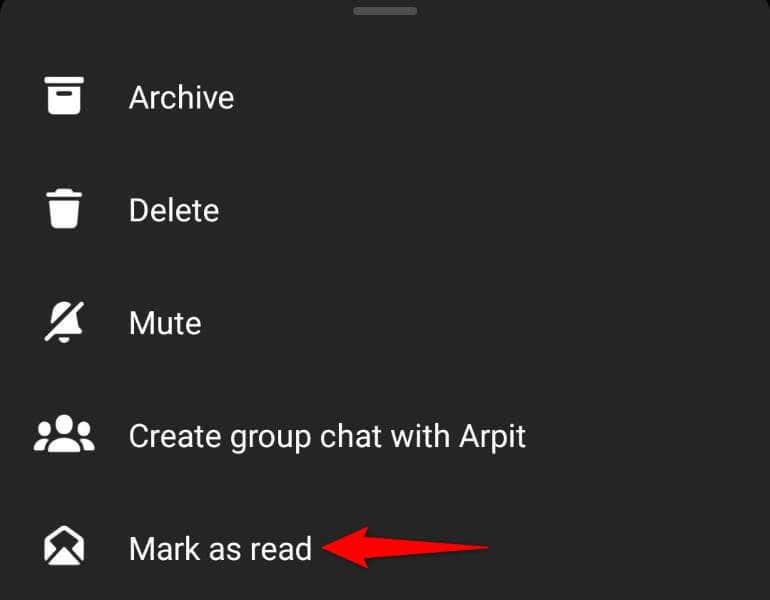
Når du har læst eller markeret dine beskeder som læste, forsvinder dine Messenger-meddelelser.
2. Marker meddelelsesanmodninger i Messenger
En anden grund til, at du får meddelelser fra Messenger, er, at du har ulæste beskeder i mappen Meddelelsesanmodninger. Denne mappe har indgående beskeder fra brugere , der ikke er dine venner på Facebook.
Brug et øjeblik, gå gennem dine chats i denne mappe, og enten læs eller marker dem alle som læst.
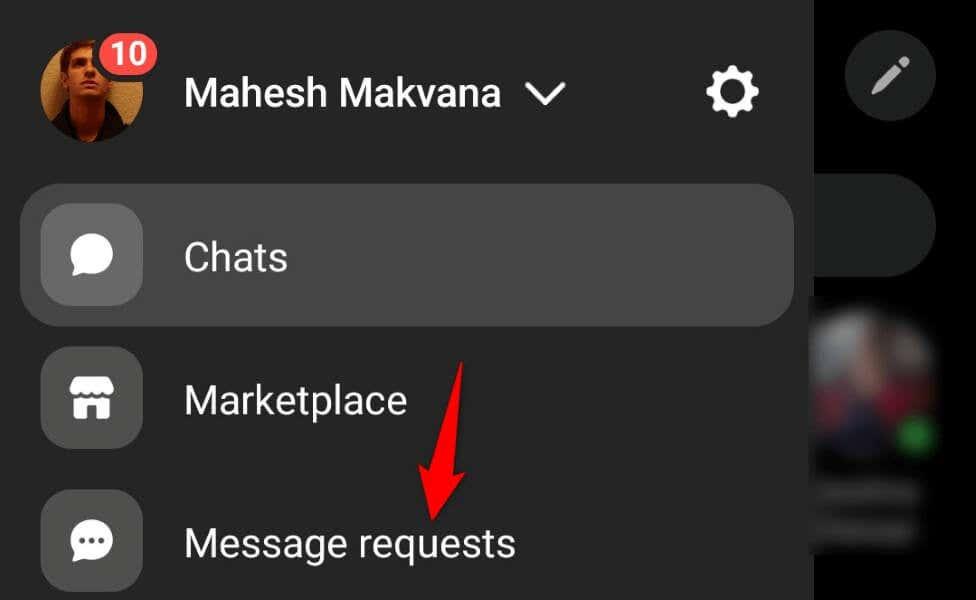
3. Marker arkiverede meddelelser som læst i Messenger
Når dine Messenger-meddelelser bliver ved med at udløse, skal du åbne din meddelelsesarkivmappe og sikre, at alle dine meddelelser bliver læst der. Hvis du har ulæste beskeder i denne mappe, kan det udløse, at appen sender dig notifikationer.
4. Slå fra og tilbage på dine Facebook Messenger-meddelelser
Facebook Messengers mindre fejl kan få appen til at blive ved med at sende dig notifikationer, selvom du ikke har nogen ulæste beskeder. I dette tilfælde kan du muligvis løse problemet ved at slå dine appmeddelelser fra og til igen .
5. Ryd Messengers app-cache på din telefon
Som de fleste andre apps gemmer Facebook Messenger-appen cachefiler på din telefon for at forbedre din appbrugsoplevelse. Hvis disse filer er blevet korrupte, kan det være grunden til, at du bliver ved med at få advarsler fra din beskedapp.
I dette tilfælde kan du rydde din apps defekte cache for at løse dit problem. Hvis du gør det, slettes ikke dine chats eller andre filer, der er gemt på din konto.
Bemærk, at du kun kan rydde en apps cache på Android. Du skal fjerne og geninstallere appen på en iPhone for at slette appens cachefiler.
6. Opdater Facebook Messenger på din telefon
Hvis dit Messenger-meddelelsesproblem stadig ikke er løst, bruger du muligvis en forældet appversion på din telefon. Gamle appversioner er kendt for at have problemer, og du kan muligvis løse disse problemer ved at opdatere din app til den nyeste version .
Opdatering af Messenger bringer forskellige fejlrettelser og muligvis nye funktioner.
På Android
På Apple iPhone
7. Log ud og tilbage til din Facebook-konto i Messenger
Nogle gange forårsager dine login-sessionsproblemer, at appen ikke fungerer, hvilket fører til forskellige fejl. Dit problem med appmeddelelser kan være resultatet af et problem med login-sessionen. I dette tilfælde skal du logge ud af din konto og derefter logge ind på din konto igen i appen. Dette skulle sandsynligvis løse dit problem.
8. Afinstaller og geninstaller Messenger på din telefon
Hvis din Messenger-app fortsætter med at fungere, er din apps systemfiler muligvis defekte. Sådanne filer kan få din app til at forårsage forskellige problemer. I dette tilfælde kan du fjerne og geninstallere appen på din telefon for at løse dit problem.
Fjernelse af appen fra din telefon sletter ikke din chat eller andre kontofiler. Messenger synkroniserer dine samtaler igen, når du geninstallerer appen og logger ind på din konto igen.
På Android
På Apple iPhone
Løs buggy-meddelelser i FB Messenger på iPhone og Android
Messengers defekte meddelelser bliver ved med at advare dig om, at du har ulæste beskeder, mens det ikke er tilfældet. Denne fejl opstår af forskellige årsager, og vores guide ovenfor skulle hjælpe dig med at håndtere problemet.
Når du har fulgt de metoder, der er skitseret ovenfor, bør dit meddelelsesproblem være løst, og du får kun en meddelelse, når du rent faktisk har ulæste meddelelser i din indbakke. God chat!
For at løse video lag problemer på Windows 11, opdater dine grafikdrivere til den nyeste version og deaktiver hardwareacceleration.
Vi har brugt lidt tid med Galaxy Tab S9 Ultra, og den er den perfekte tablet til at parre med din Windows PC eller Galaxy S23.
Lær hvordan du fremhæver tekst med farve i Google Slides appen med denne trin-for-trin vejledning til mobil og desktop.
Mange nyhedsartikler nævner det "mørke web", men meget få diskuterer faktisk, hvordan man får adgang til det. Dette skyldes hovedsageligt, at mange af de hjemmesider, der findes der, huser ulovligt indhold.
Indstil timere til Android-apps og hold brugen under kontrol, især når du har vigtigt arbejde, der skal gøres.
At vide, hvordan man ændrer privatlivsindstillingerne på Facebook på en telefon eller tablet, gør det lettere at administrere din konto.
Lær alt om PIP-tilstand i Google Chrome, og hvordan du aktiverer det for at se videoer i et lille billede-i-billede-vindue, ligesom du kan på dit TV.
Hav det sjovt i dine Zoom-møder med nogle sjove filtre, du kan prøve. Tilføj en halo eller se ud som en enhjørning i dine Zoom-møder med disse sjove filtre.
Opdag hvordan du nemt og hurtigt kan aktivere mørk tilstand for Skype på din Windows 11 computer på mindre end et minut.
Så, du har fået fat i denne slanke og kraftfulde enhed, og det er stort set alt, hvad du har drømt om, ikke? Men selv de bedste gadgets har brug for en pause.






